プログラム間で常にaltタブを押していて、battle stationに第二のモニターを追加していない場合は、そうすることを検討す 難しい部分は、あなたが望むものをモニターを選択していますが、実際のセットアップは超簡単です。
デュアルモニターは、これらの日の標準的なPCゲームのセットアップの一部です。 あなたは二つの1080p60hzのモニターを実行しているか、4Kの栄光に自分自身を治療するためのハードウェアの力を持っているかどうか、デュアルモニ ゲームを同時にプレイしながらストリームチャットを表示するには、ウィンドウを維持する必要がある場合があります。 たぶん、デュアルモニターの設定は、あなたが他の画面上のGoogle Docにあなたの調査結果を記録しながら、研究のために開いているいくつかのChromeのタブを 私は何年もの間、仕事とゲーム関連の活動の両方にデュアルモニターを使用してきましたが、私は単一の画面に戻ることを想像することはできません。p>
どこから始めるのかわからない?
ここに二重モニターをセットアップする方法のある速い先端はある。/div>

モニターの配置
考慮に入れるべき重要な要因はあなたのモニターがあなたの机のスペースを取る方法、およびそれらを整理する最もよい方法で 2つ、27″モニターのための十分な部屋を有するか、または多分二重モニターの台紙を買うべきであるか。 あなたはLデスクやコーナーデスクを持っていますか? あるオフィスコンピュータの机、箱との特に物は、2台のモニターを楽に収容し、腕または壁にかどうか二重モニターを取付ける少し部屋を残すように設計されていない。 壁に取付けたら、壁のスタッドが最初にどこにあるか見つけること確実がありなさい。 あなたのモニターが落ち、それが付いている乾式壁を取ることを危険にさらす必要性無し。
また、あなたのメイン画面への視線は、あなたができる限り多くの目の緊張を避けるために、任意の首の緊張とあなたの目に十分な距離を避けるた 私のセットアップでは、私は直接私の視線に、左側に私のメインモニターを持っています。 私の第二のモニターは右にあり、視力の角度で私に向かっているので、私はかろうじてそれを見るために私の頭を回します。/div>

div>
ポートを選択してください
使用しているモニターの年齢とタイプに応じて、グラフィックスカードに正しいポートがあるだけでなく、二つのモニ 一般的なモニタ接続タイプは、VGA、DVI、HDMI、およびDisplayPortの4つです。 ほとんどの最新のモニターにはHDMI接続とDisplayPort接続が1つだけあり、新しいグラフィックスカードにはこれら2つのポートのみがあります。 これらのモニターポートの違いに興味がある場合は、ここに素敵なチートシートがあります。
4Kでゲームしたいですか? DisplayPortを使用します。/div>
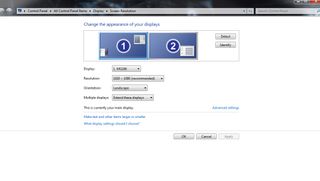
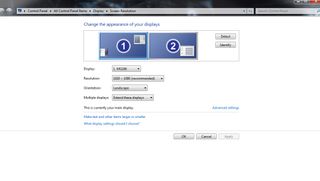
画面解像度設定
グラフィックスカードの正しいポートにモニターを接続した後、コンピュータは自動的にドライバをインストールする必要があります。 お使いのコンピュータが完全に両方のモニター(またはあなただけの既存のセットアップに1つを追加している場合は、新しいモニター)を認識したら、デ すべてが右にフックアップ/インストールされている場合は、一つと二つのラベルが付いたお使いのモニターのそれぞれを表す二つのボッ “One”モニターはメインモニターであり、”two”というラベルが付いたモニターはセカンダリモニタです。 あなたは、あなたのモニターが一方をクリックし、他方の上にドラッグすることにより、あなたの机の上に配置されている方法に基づいて、その位置を切 また、単にセカンダリモニタをクリックして、この私のメインディスプレイを作る”というボックスをチェックすることで、あなたのメイン’
デスク上のモニターの位置を画面解像度の設定に一致させることは、主な理由の一つとして重要です。 複数のディスプレイ設定を”これらのディスプレイを拡張する”に設定すると、両方のモニターが一つの大きなモニターとして扱われます。 メインディスプレイが左側にある場合は、設定で同じように設定して、カーソルが正しい方向に追跡できるようにします。 “これらのディスプレイを拡張する”は、一般的にあなたのゲームリグのために選択するための最良のオプ位置を下げたら、各モニターの解像度を設定する必要があります。
通常、Windowsはこれを自動的に検出するため、1080pモニターが2台ある場合、1920×1080オプションが自動的に選択された(推奨される)設定になります。 1440p以上のモニターをお持ちの場合は、必要に応じて上下に調整することができます。
設定に基づいて、どのモニターがナンバーワンとナンバーワンであるかわからない場合は、”識別”をクリックします。”二つの巨大な数字は、三秒間、それぞれ、あなたのモニターのそれぞれに表示されます。 これは、同一のモニターを持っていて、どれがどれであるかを把握するためにあなたのpcに戻ってケーブルをたどるように感じない場合に便利です。/div>
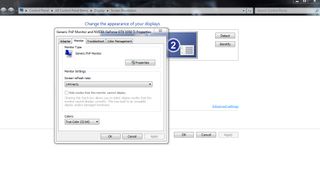
リフレッシュレートの変更
60hz以上のリフレッシュレートを処理できるモニターがある場合は、簡単に変更することもできます。 同じウィンドウで、「詳細設定」をクリックします。’ダイアログボックスが表示され、上部に4つのタブが表示されます。 “モニター”をクリックし、ドロップダウンメニューから必要なリフレッシュレートを選択します。 競争力のあるマルチプレイヤーをプレイ? 144hzのリフレッシュレートは、あなたのgo-toです。 それ以外の場合は、標準の60は、お使いのモニターが唯一の60に上がる場合は特に、ちょうど大丈夫です。
注意すべきことの一つは、ゲーム内のリフレッシュレートを変更しても、以前に有効にした設定に影響を与えず、その逆も同様であるということです。 あなたのモニターが144Hzまで上がっても、あなたが選択した場合、あなたは毎日のタスクのためにあなたの画面解像度設定を介してゲーム内で選択された144と60Hzを選択することができます。 しかし、一度144hzに行くと、あなたは決して戻ってこないかもしれません。 違いは顕著です。
